电脑属性在哪里找 怎么看电脑属性
更新日期:2024-03-20 13:13:27
来源:转载
手机扫码继续观看

很多小伙伴想要查看电脑属性,但是却不知道在哪里查看,于是来系统求助小编,为此小编到网上搜集了大量的资料,找到了好多种电脑查看属性的方法,可以让大家轻松查看电脑属性,现在把内容全部放在下面的文章中了,大家有需要的话赶紧来看看吧。

电脑属性在哪里找?
方法一、
1.右键点击“此电脑”,选择属性;
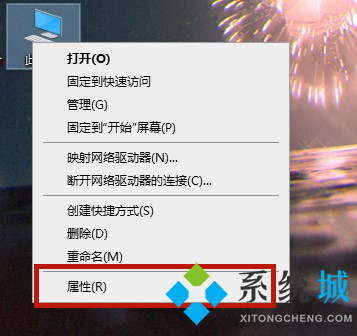
2.在这里我们就可以看到系统属性了。
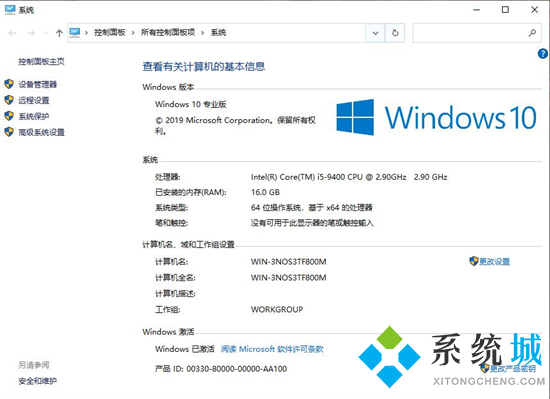
方法二、
1.首先按下键盘上的“Win+R”快捷键;

2.然后输入“dxdiag”并点击确定;

3.打开后,在其中就能查看到型号配置了;
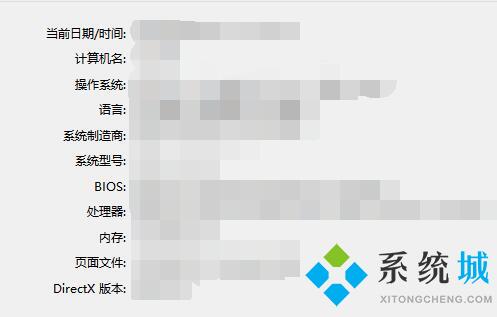
4.更具体的信息还可以通过上方栏选项菜单查看。
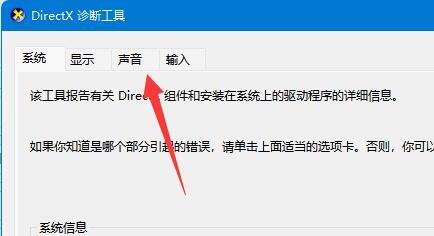
方法三、
1.我们可以使用鲁大师来查看系统属性。
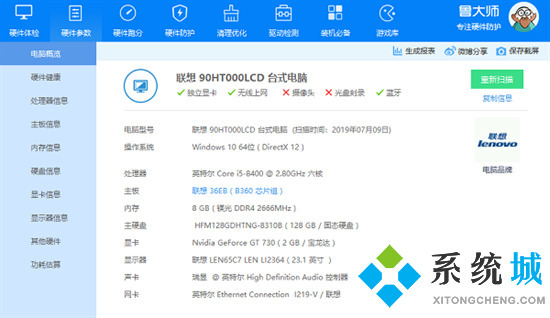
以上就是小编为大家带来的电脑属性在哪里找的方法了,希望能帮助到大家。
该文章是否有帮助到您?
常见问题
- monterey12.1正式版无法检测更新详情0次
- zui13更新计划详细介绍0次
- 优麒麟u盘安装详细教程0次
- 优麒麟和银河麒麟区别详细介绍0次
- monterey屏幕镜像使用教程0次
- monterey关闭sip教程0次
- 优麒麟操作系统详细评测0次
- monterey支持多设备互动吗详情0次
- 优麒麟中文设置教程0次
- monterey和bigsur区别详细介绍0次
系统下载排行
周
月
其他人正在下载
更多
安卓下载
更多
手机上观看
![]() 扫码手机上观看
扫码手机上观看
下一个:
U盘重装视频











